一、需求
1、在echarts上绘制市级以下的区、县的区域地图。
2、在市级下很多都是有区、县的区域,而少部分是不存在区、县的,是直接市下面一级就是街道、镇级别的区域。
3、统一管理区域数据,有区县的市直接拿区县的geoJson数据,没有区县的市级直接拿街道、镇级的geoJson数据来绘制区域地图。
二、获取geoJson数据
注意:以下方法获取的都是2015年左右的数据。
第一种方法(不可获取街道、镇级数据)
阿里云数据可视化平台
http://datav.aliyun.com/portal/school/atlas/area_selector
可以直接获取全国、各省、各市以及个县级市详细地图信息的geoJson数据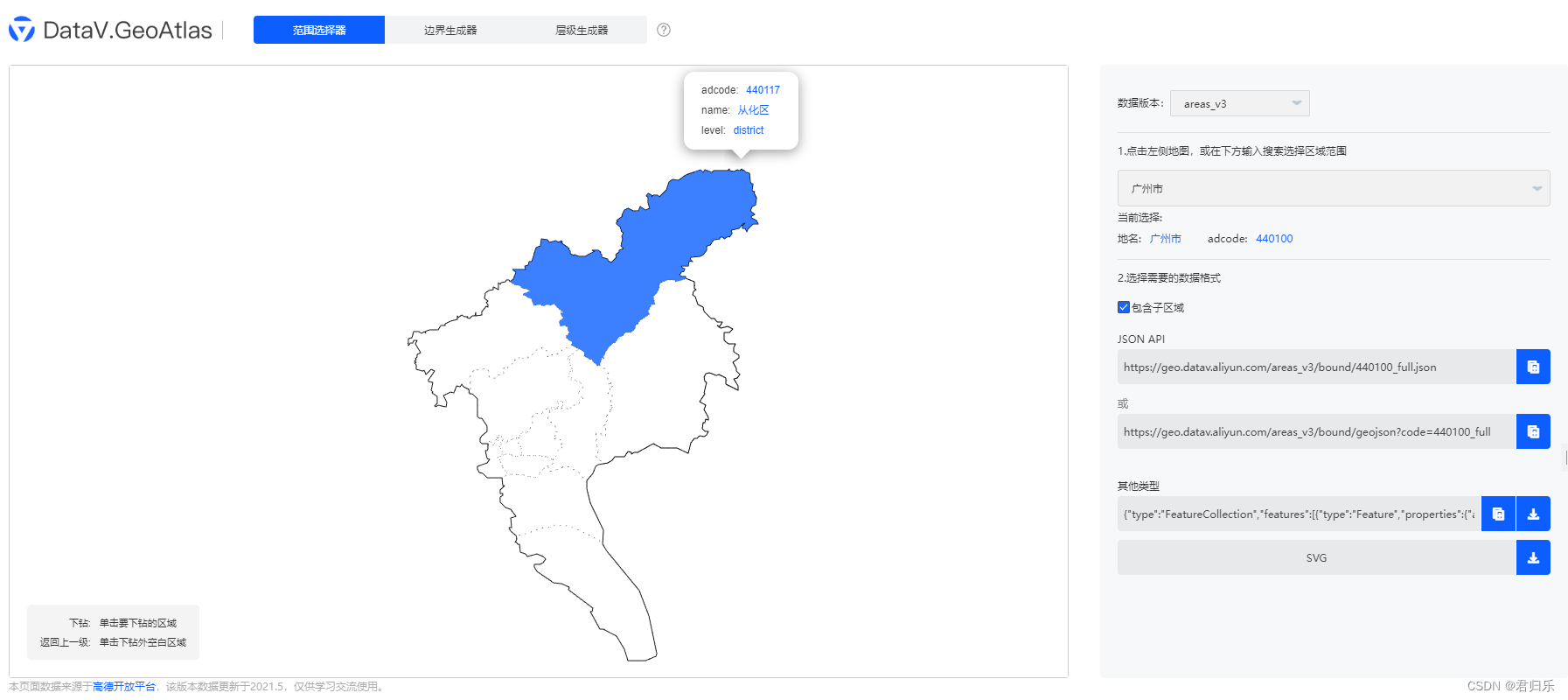
注意:目前平台还拿不到街道、镇的区域数据。
第二种方法(可获取街道、镇级数据)
第一步(下载kml文件)
BIGEMAP
http://www.bigemap.com/reader/download/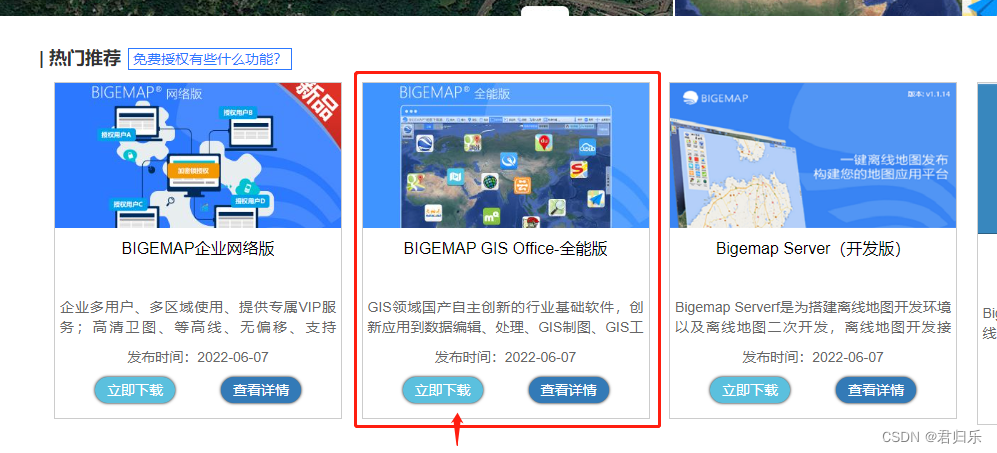
下载完后打开,选择地图
这里以“广东省-中山市-石岐区街道”为例子
可以看出蓝色的区域范围会自动围起区域来
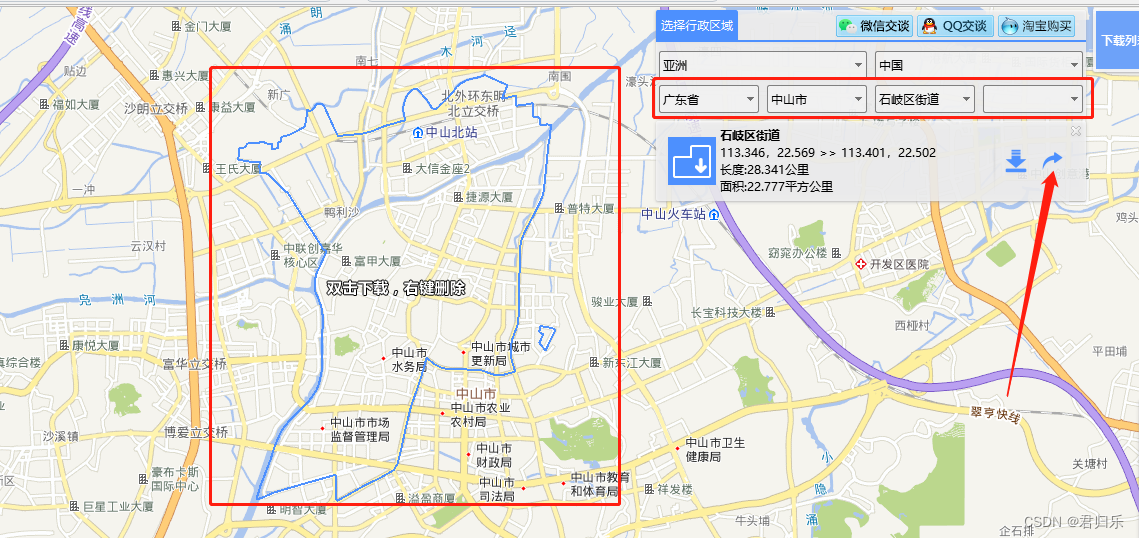
右边红色箭头可以下载街道区域的kml文件下来保存到本地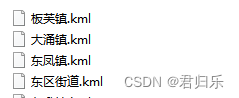
第二步(导入kml文件获取geoJson)
geojson.io
http://geojson.io/#map=2/20.0/0.0
导入第一步下载好的kml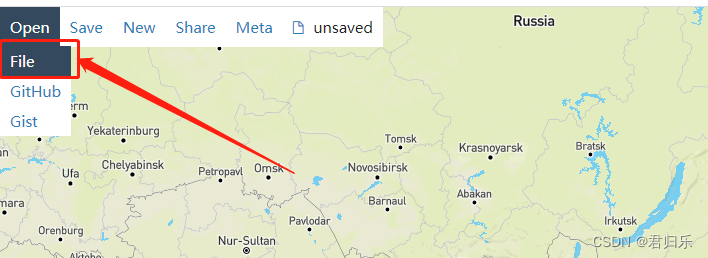
导入所有的街道、镇数据的效果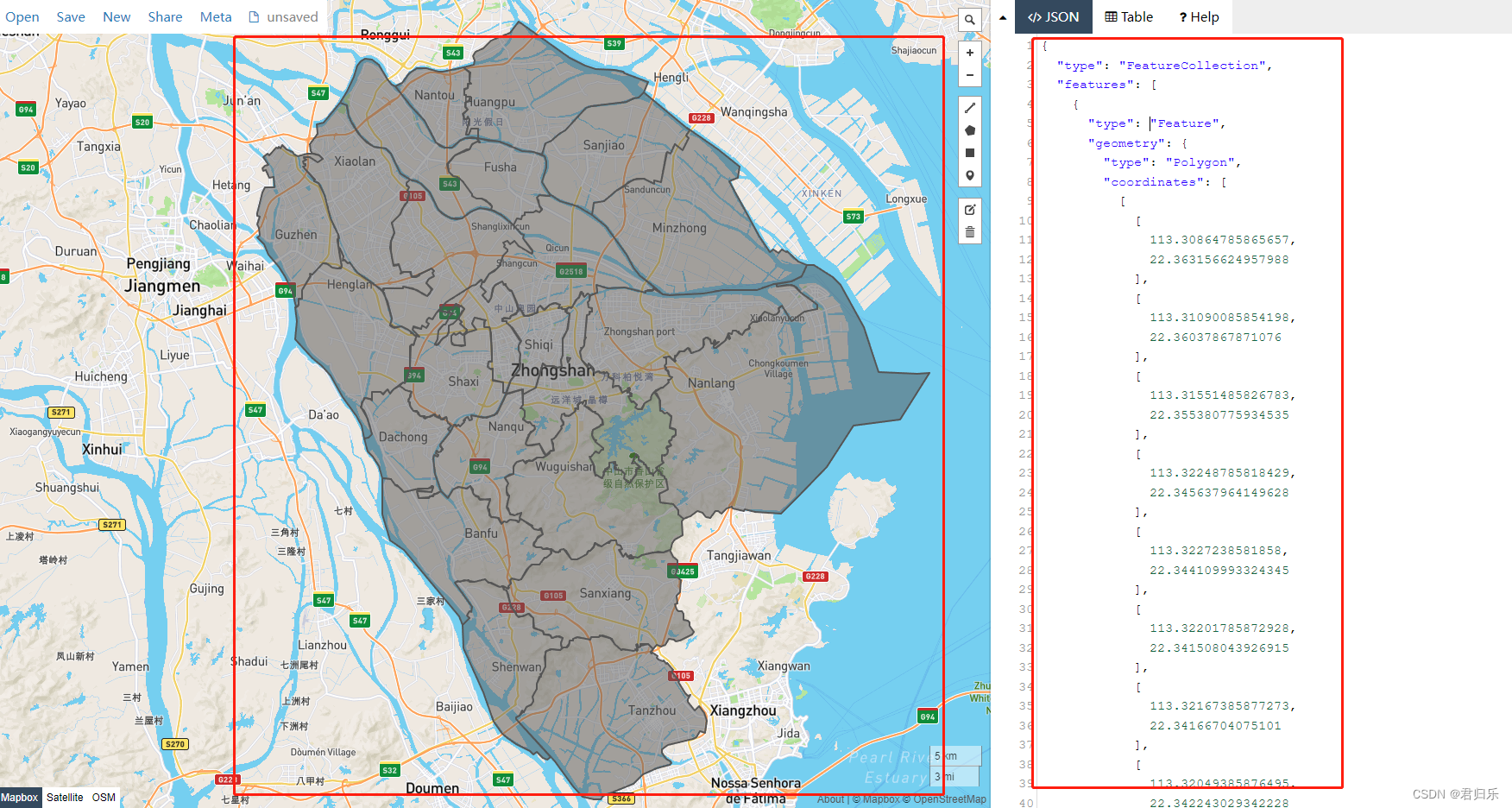
右边红色圈的json数据就是我们需要放到echarts展示地图的geoJson数据
复制右边的geoJson数据(ctrl a + ctrl + c)
三、echarts绘制地图(vue版本)
效果图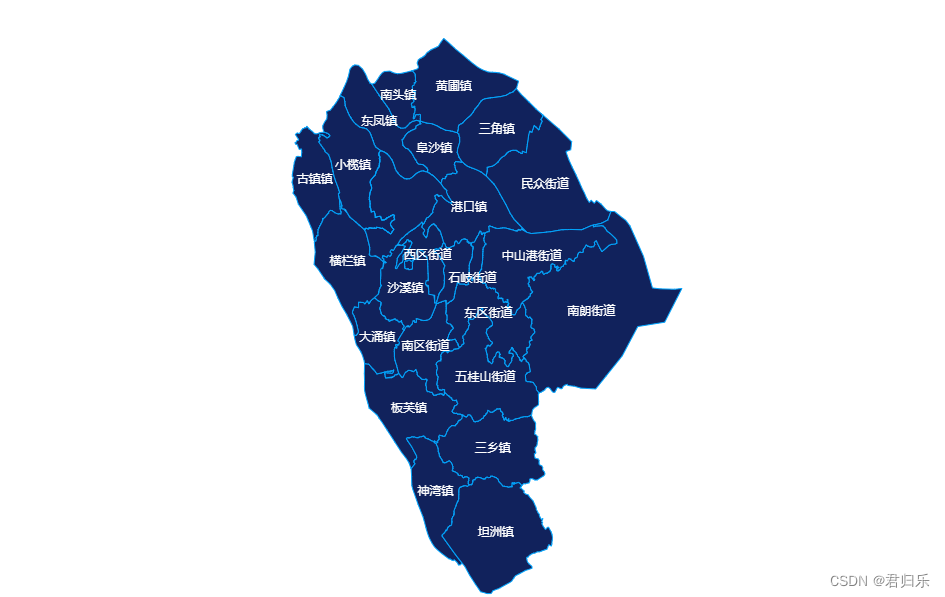
代码
<template><div ref="map"class="map"></div></template><script>import{ref,reactive,onMounted}from"vue";import*as echarts from"echarts";exportdefault{setup(){let eCharts =null;let map =ref(null);let option =reactive({series:[{name:"地图",type:"map",map:"中山市",itemStyle:{areaColor:'#11225C',borderColor:'#00A5FE',borderWidth:1},label:{show:true,color:'#fff'},}]})onMounted(()=>{// 复制下来的geoJson数据fetch('442000.geoJson').then(response=> response.json()).then(data=>{
echarts.registerMap("中山市",{geoJSON:data})
eCharts = echarts.init(map.value)
eCharts.setOption(option)
window.addEventListener("resize",()=>{if(!eCharts)return;
eCharts.resize();})});})return{
map
}}}</script><style lang="scss" scoped>.map{width:1200px;height:800px;}</style>
四、遇到的问题
1、Error: Invalid geoJson format Cannot read properties of undefined (reading ‘length’)
原因:
生成的地图里有一个区域为两块不连续的地图块,所以type为GeometryCollection,echarts 中对于此类型没有做处理。
解决方案:
把两块不连续的数组数据放到一起,类型type为Polygon。
改变前
"type":"Feature","geometry":{"type":"GeometryCollection","geometries":[{"type":"Polygon","coordinates":[[[113.30025185815984,22.55341993226088],...数据
]]},{"type":"Polygon","coordinates":[[[113.27243485793879,22.591996179437235],...数据
]]}]}
改变后
"type":"Feature","geometry":{"type":"Polygon","coordinates":[[[113.30025185815984,22.55341993226088]],[[113.27243485793879,22.591996179437235]]]}
再次运行就可以正常显示绘制的效果了。
参考文章:
https://blog.csdn.net/weixin_44861708/article/details/114223258
版权归原作者 君归乐 所有, 如有侵权,请联系我们删除。